Cómo configurar una eSIM en Apple Watch
Aug 16,2023 | Tim
Ya hemos cubierto la configuración de una eSIM en su teléfono Apple, como el iPhone XR, XS y iPad. Pero si quieres configurar tu eSIM es Apple Watch, presta atención porque te guiaremos en el proceso.
¿Qué es una eSIM?
La eSIM, que es una tarjeta SIM digital, ya está integrado en su Apple Watch, por lo que no es necesario insertar un chip real en ninguna ranura. Incluyendo los iPhone, algunos teléfonos móviles admiten esta tecnología. Podrás utilizar dos SIM (Dual SIM), una tarjeta digital y una tarjeta física, de esta forma, es decir. Con un solo dispositivo, ahora es posible utilizar dos números de teléfono simultáneamente.
En este artículo te explicaremos con mayor detalle qué es una eSIM y cómo funciona.
Apple Watch y eSIM
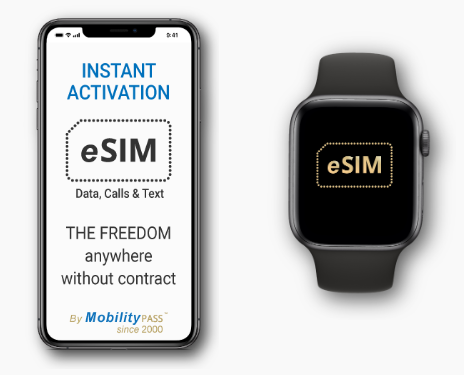
Para utilizar las funcionalidades Dual SIM, el Apple Watch -o los relojes inteligentes de Apple- pueden funcionar como una extensión de su teléfono celular.
Pasos para configurar una eSIM en Apple Watch
Gracias al administrador de eSIM instalado en el iPhone, la eSIM del Apple Watch puede funcionar de forma eficaz. Entonces, para obtener más información, consulte los requisitos a continuación:
¿Qué necesitas?
- Tener un dispositivo iPhone XS, XS Max o XR con la última versión de iOS (puedes abrir el enlace para comprobar si su dispositivo móvil es compatible con eSIM).
- Tener un Apple Watch Series 4 o 3 (GPS + Cellular) con la última versión de WatchOS (sistema operativo Apple Watch).
- Consulta la eSIM del operador en dispositivos Apple Watch.
¿Qué hacer?
Configurar la eSIM en un Apple Watch consta de dos fases:
- Emparejar Apple Watch con iPhone
- Agregar plan de datos
1. Conecte el Apple Watch al iPhone
Pasos para sincronizar tu celular con tu Apple Watch:
- Conecta tu iPhone a Internet Asegúrese de que su teléfono celular esté conectado a una red WiFi o que su plan de datos móviles esté activado.
- Activar Bluetooth en el iPhone Vaya a Configuración, Bluetooth y luego actívelo.
- Enciende tu Apple Watch Para encender su Apple Watch, mantenga presionado el botón lateral hasta que vea el logotipo de Apple.
- Conecta tu iPhone a tu Apple Watch Acerque su iPhone a su Apple Watch y espere hasta que aparezca el mensaje "Use su iPhone para configurar este Apple Watch" en su iPhone, luego toque Continuar.
- Confirma que el Apple Watch está emparejado con tu iPhone Centra la esfera del reloj en el visor de tu iPhone. Espere a que aparezca un mensaje que diga "su Apple Watch está emparejado".
- Configurar Apple Watch Haga clic para configurar Apple Watch. Tenga en cuenta que si ya ha tenido un Apple Watch, es posible que desee elegir una copia de seguridad.
- Aceptar los términos y condiciones Lea los Términos y condiciones y toque Aceptar.
- Crear una contraseña Es importante configurar un código de acceso al realizar transacciones o pagos de dinero.
- Elige las aplicaciones para tu Apple Watch Instala las aplicaciones de tu elección en el Apple Watch.
- Confirma que ambos dispositivos estén sincronizados Espere hasta que finalice el procedimiento de emparejamiento. Los dispositivos deben estar cerca uno del otro hasta que escuches un sonido y una ligera presión en el Apple Watch.
- Para más información Ciertamente, puedes encontrar más especificaciones para configurar tu Apple Watch en el página de soporte de Apple.

2. Agregar plan de datos
Sigue estos pasos para agregar un plan de datos mediante eSIM a tu Apple Watch. Una vez que termines, Podrás apagar o dejar tu iPhone en casa y sal a caminar con tu reloj, ya que contará con conexión a internet independiente.
- En tu iPhone, abre la aplicación Apple Watch. Toque en el Pestaña Mi reloj y luego toca Celular.
- Toca Configurar celular. Siga las instrucciones de su operador. Ingrese su nombre de usuario y contraseña para acceder a la cuenta que administra con su operador.
- Revisa el Términos y condiciones, tarifa y toque Aceptar.
- La descarga del Perfil eSIM en tu Apple Watch Comenzará. Este proceso tardará unos minutos.
- Se le notificará de activación del servicio. Algunos transportistas le notifican por SMS en tu reloj, otros lo hacen apareciendo en tu iPhone.
- Su nuevo perfil aparecerá debajo Celular. esto esta dentro del Aplicación Apple Watch.
Tu reloj ya aparecerá con un Indicador de señal 4G.
Si tu móvil tiene x números de contacto (y uno de ellos es una eSIM), tu Apple Watch podrá contestar llamadas, realizar llamadas y enviar o recibir mensajes como si fuera tu móvil.
¡Prestar atención!
Los relojes inteligentes de Apple como una extensión de tu teléfono móvil: Puede realizar y recibir llamadas, enviar y recibir mensajes y realizar otras funciones esenciales, todo sin necesidad de tener su teléfono celular cerca.
Compatibilidad entre Apple Watch y iPhone: está asegurado con iPhone 6 y versiones posteriores cuando se trata de Apple Watch Series 3 (GPS y Cellular). Para Apple Watch Series 3 (GPS), la compatibilidad está disponible con iPhone 5s o versiones posteriores.
Selección de números múltiples: Tienes la opción de usar hasta cinco números en tu Apple Watch, pero solo se puede usar un número a la vez.
Para resumir, el tráfico de datos en tu Apple Watch se deduce de tu línea principal en el iPhone.
Por supuesto, si está buscando un eSIM para tu iPhone y quieres que tu viaje no tenga que encontrar WIFI en todas partes. Bienvenido a http://bytesim.com , somos una empresa especializada en servicios de datos eSIM.


